Kubuntu: Как исправить черный экран после замены видеокарты.

Пару дней назад, купил себе новую видеокарту Asus PCI-Ex GeForce GTX 1660 Super ROG Strix OC Edition 6GB GDDR6 на замен своей старушке NVIDIA GeForce GTX 560 Ti 1GB GDDR5. В Windows 8 замена прошла гладко, достаточно было обновить драйвера с оф. сайта, а вот в KUbuntu я получил черный экран. В этой статье, расскажу как выйти из этой ситуации...
Прежде всего, скажу сразу, что проблема эта не связанна с какими-то глубинными настройками и лечится установкой правильных драйверов. Но, в моей ситуации я получил черный экран и загрузить и установить их обычным способом не было возможности. Поэтому делаем следующее:
1) Останавливаемся на черном экране и ждем пару минут, чтобы дать возможность системе загрузиться.
2) Нажимаем Ctrl+Alt+F2 или Ctrl+Alt+F3 чтобы перейти в терминал.
3) Удаляем старые драйвера nvidia
|
1 2 3 |
sudo apt-get purge nvidia* |
4) Добавляем репозиторий nvidia и обновляем список пакетов
|
1 2 3 4 |
sudo add-apt-repository ppa:graphics-drivers/ppa sudo apt-get update |
6) Идем на сайт Nvidia: https://www.nvidia.com/Download/index.aspx , выбираем нашу карточку
смотрим какая версия драйвера указана там
7) Теперь проверяем есть ли у нас соответствующий пакет
|
1 2 3 |
sudo apt-cache search nvidia-driver-* |
в моем случае такой драйвер был
8) Устанавливаем драйвер
|
1 2 3 |
sudo apt-get install nvidia-driver-440 |
9) Перезагружаем ПК
|
1 2 3 |
sudo reboot |
После этих манипуляций KUbuntu загрузилась как положено.
Author: | Rating: / | Tags:
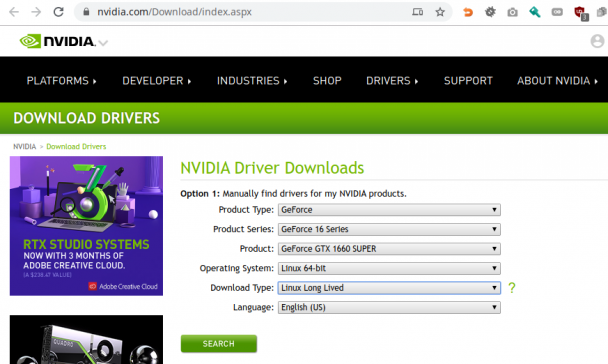
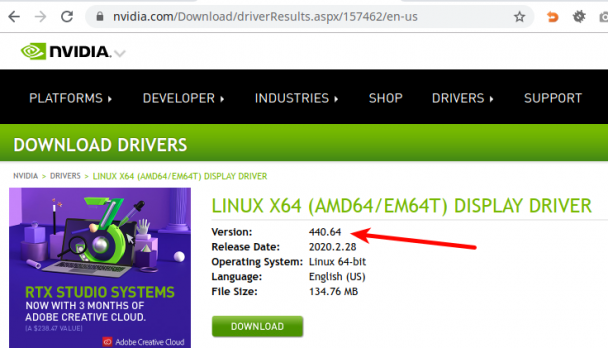
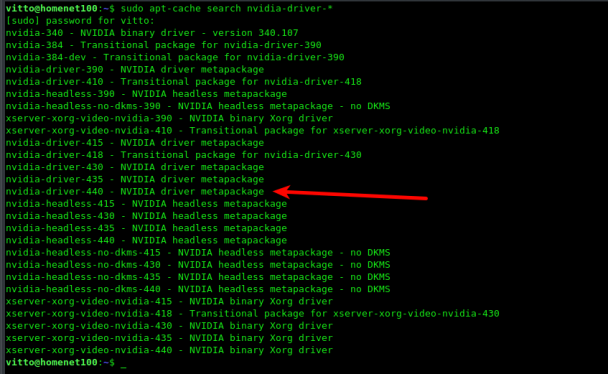

Leave a Reply